Như mọi người đã biết thì hiện tại woocommerce chỉ hỗ trợ 1 đến 2 label duy nhất cho phần product box. Mà phần này thì không thể tùy chỉnh được như ý muốn của mình.
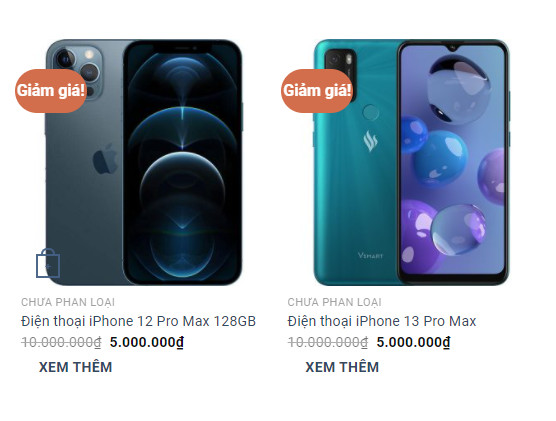
Ngày hôm nay mình sẽ chia sẻ cho các anh em newbie 1 đoạn code hiển thị thêm label và dĩ nhiên các bạn hoàn toàn có thể tùy biến cho label đó rồi, demo nó sẽ như thế này nhé.

Nào bắt tay vào làm thôi.
Các bước mình sẽ thực hiện trong bài viết:
- Tạo custom field text và radio bằng chính code của woocommerce.
- Save dữ liệu.
- Hiển thị dữ liệu ra frontend (Mình dùng hook của Flatsome, nên các bạn dùng theme khác thì lưu ý nhé.)
- Toàn bộ code ( Ngoại trừ CSS ) các bạn cop vào file function.php nhé.
- Lưu ý ở chỗ radio các bạn chọn cho mình giảm giá nhé, vì phần CSS của mình sẽ dành cho đoạn này.
Tạo custom field text và radio bằng code của woocommerce.
Phần này các bạn có thể tham khảo ở bài viết: Các tạo custom field woocommerce mà mình đã viết để biết thêm các field mà woo hỗ trợ nhé.
Ở đây mình sẽ dùng text và radio.
function pttuan_custom_fields() {
global $woocommerce, $post;
echo '<div class="options_group">';
woocommerce_wp_radio(
array(
'id' => '_radio_custom',
'label' => __('Lựa chọn label muốn hiển thị', 'woocommerce' ),
'wrapper_class' => 'custon-radio',
'options' => array(
'km' => __( 'Khuyến mãi', 'woocommerce' ),
'gg' => __( 'Giảm giá', 'woocommerce' ),
'bcn' => __( 'Bán chạy nhất', 'woocommerce' )
)
)
);
woocommerce_wp_text_input(
array(
'id' => '_text_custom',
'label' => __( 'Text muốn hiển thị', 'woocommerce' ),
'placeholder' => 'Điền label bạn vào đây',
)
);
echo '</div>';
}
add_action( 'woocommerce_product_options_reviews', 'pttuan_custom_fields' );
Như vậy là mình đã tạo thành công 2 field text và radio rồi, các bạn kiểm tra xem đã paste code đúng chưa nhé.

Save dữ liệu và database
Sau khi tạo thành công 2 field trên, chúng ta sẽ tiến hành lưu dữ liệu lại bằng đoạn code sau;
function pttuan_custom_field_save( $post_id ){
$woocommerce_text_field = $_POST['_text_custom'];
update_post_meta( $post_id, '_text_custom', esc_attr( $woocommerce_text_field ) );
$woocommerce__radio_custom = $_POST['_radio_custom'];
update_post_meta( $post_id, '_radio_custom', esc_attr( $woocommerce__radio_custom ) );
}
add_action( 'woocommerce_process_product_meta', 'pttuan_custom_field_save' );
Bạn thử thêm text vào ô ” Text muốn hiển thị ” và lưu lại xem nó có thay đổi không. Nếu vẫn thấy text bạn vừa nhập thì xin chúc mừng bạn đã save thành công. Chuyển sang bước hiển thị ra frontend thôi.
Hiển thị dữ liệu ra Frontend
Ở bước này mình sẽ gọi các dữ liệu đã lưu ra ngoài frontend, vị trí mình gọi sẽ là flatsome_woocommerce_shop_loop_images. Hook này nằm ở phía trên đầu của hình ảnh sản phẩm.
Các bạn có thể tìm các hook của flatsome bằng cách tải plugin show all hook flatsome mà mình đã viết nhé.
function label_pttuan(){
global $product;
$data = $product->get_meta( '_text_custom' );
$loai_label = $product->get_meta( '_radio_custom' );
if(!empty($data)){
echo '<div class="label-custom '.$loai_label .'"><span>'.$data.'</span></div>';
}
}
add_action('flatsome_woocommerce_shop_loop_images','label_pttuan');
Các bạn thêm 1 chút CSS để nó trở nên đẹp hơn nhé, mình sử dụng CSS sau:
.gg span{
padding-left: 15px;
}
.gg:before{
content: '';
height: 35px;
position: absolute;
width: 35px;
background-image: url(http://core.pttuan410.com/wp-content/uploads/2021/05/hot-sale.png);
background-size: cover;
top: -10px;
left: -10px;
}
.label-custom{
font-size: 12px;
font-weight: 700;
color: white;
text-transform: uppercase;
padding: 3px 8px;
height: 26px;
background-color: #EA6423;
position: absolute;
top: 15px;
left: 15px;
border-radius: 5px;
box-shadow: 1px 1px 10px -5px #333;
}
.label-custom.km{
background-color: #657bd2;
}
.label-custom.bcn{
background-color: #0d1620;
}
.badge-container{
display:none;
}
Và đầy là kết quả, các bạn lưu ý giúp mình chọn cái Giảm giá để có được hình giống demo né.
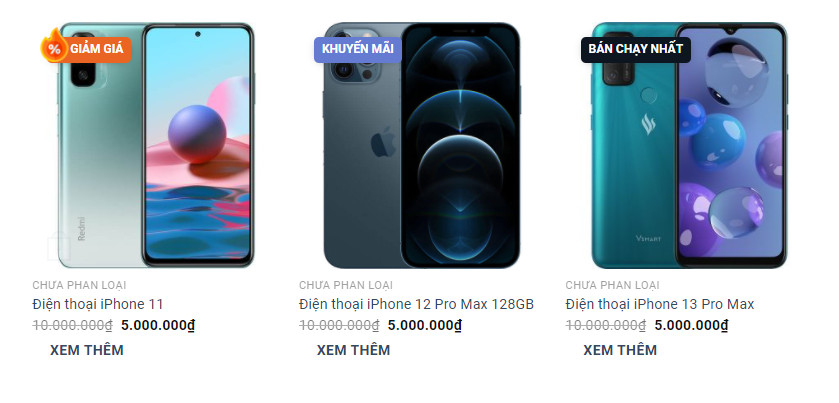


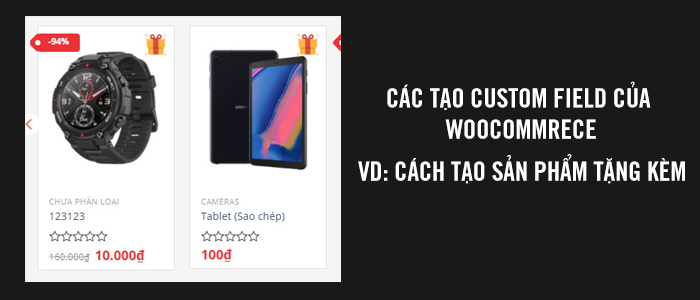
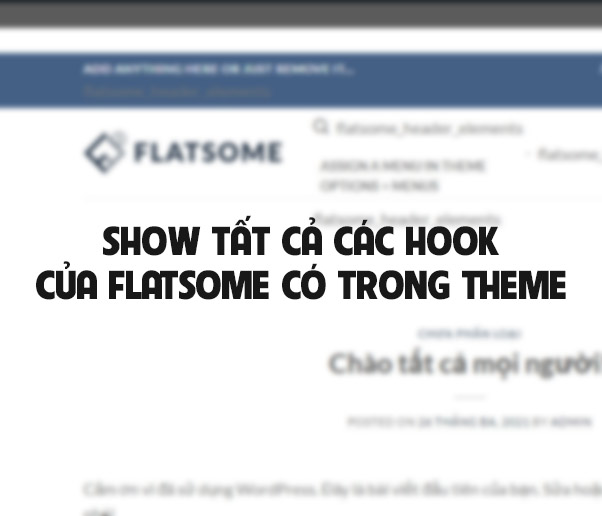
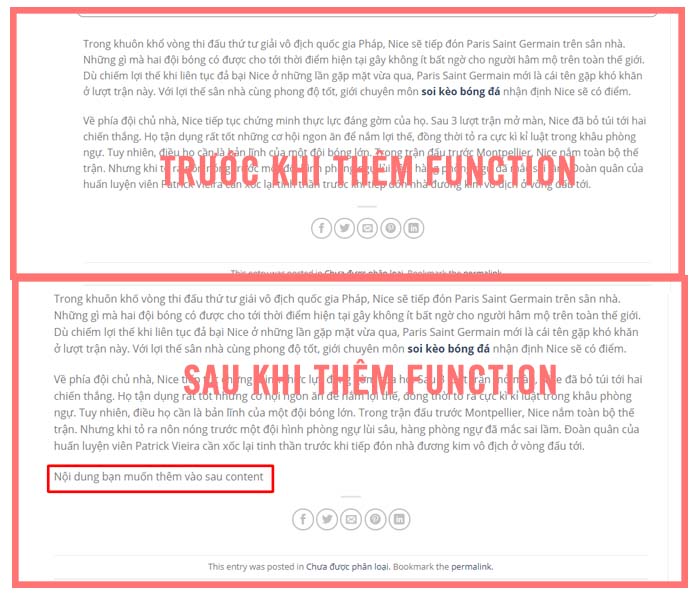
đã làm các bước hiển thị được các trường trong sản phẩm như khuyến mãi, giảm giá, bán chạy nhất và ô nhập, nhưng không lưu được và database và hiển thị ra fontend.
Bạn để ý xem các field name bạn nhập đúng tên chưa
code hữu ích, em muốn tích nhiều label thì làm như thế nào anh, như code trên chỉ chọn được 1 trong 3
Mình tạo thêm field, rùi gọi thêm field rùi thêm css thôi bạn.
Hi,
Cái này nó chỉ hiển thị trong SHOP, còn ví dụ ở ngoài trang chủ khi build mình thêm Sản phẩm = UIX thì nó ko hiển thị Tuấn ak, bạn làm thêm 1 functions cho nó hiển thị ở trang chủ khi thêm vào đc ko? tks b
Bạn xem lại thử nhé, vì hàm mình sử dụng hiển thị ở trang chủ và cả ở trang shop, rất có thể bạn đã display none hoặc không mở 1 option nào đó lên rồi
Bạn ơi mình làm okie rồi. Nhưng icon png của web bạn lỗi. Bạn up lại ảnh nhé
Có cách nào customs lại cái label sale/new mặc định của flatsome không bạn? Cho đẹp hơn kiểu hình tam giác góc phải màn hình thì trọn vẹn luôn :))
Cám ơn
Bạn có thể sử dụng hình ảnh khác chèn vào được á
bị thích cái icon đó =))
Mình chia sẻ hết những kiến thức mình biết, đối với các yêu cầu cụ thể bạn chó thể donate mình 1 ly cà phê mình sẽ giải quyết giúp bạn nhé. (Tin nhắn tự động phản hồi đối với yêu cầu cụ thể)
Không làm được bạn ơi, không gọi hiển thị ra ngoài được, còn làm thay đổi kích thước của ảnh nữa
Bạn cho mình xin website, có khá nhìu bạn làm được, k biết web bạn hiển thị lỗi gì nhỉ, mình cũng đã test rất nhiều lần, bạn kiểm tra lại nhé
Đã làm theo, đã mất giảm giá mặc định và cũng không hiện text mình đã thêm
ad xem lại giúp nhé
Bạn sử dụng theme gì, bài viết mình hỗ trợ theme Flatsome nhé. Hoặc bạn có thể ib mình website của bạn để mình check
không thấy dùng được nữa ad ơi
mình dung flatsome bản mới nhất thêm vào function ko hiênj mà con mất luôn cái giảm giá mặc điịnh
Chắc b cop thiếu cái gì rồi. Ngoài ra thì trong css của mình có hide cái label mặc định á. Mà chắc bạn copy thiếu r
À mình làm được rồi. Mà có cach nào mà không ẩn cái mặc định. Bài nào tích chọn cái này thì mới hiện, còn không mặc định vẫn hiện cái cũ không bạn?
bạn xóa đoạn này nhé .badge-container{
display:none;
}